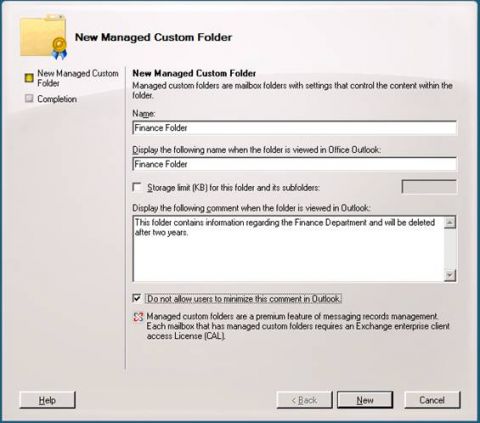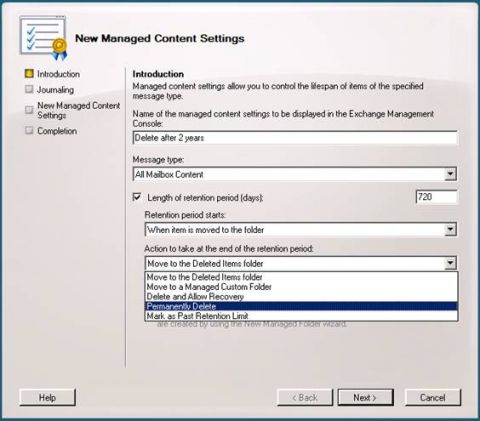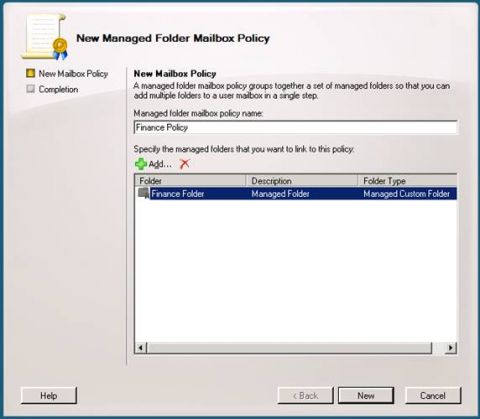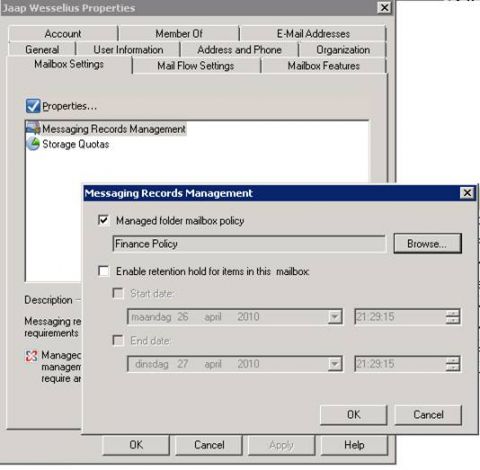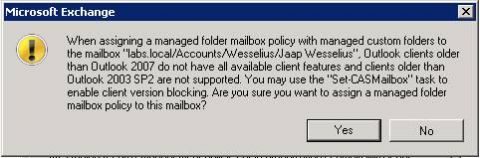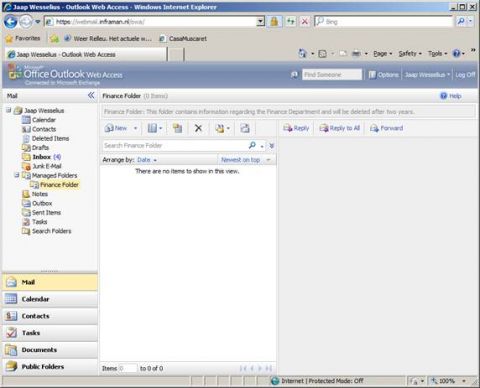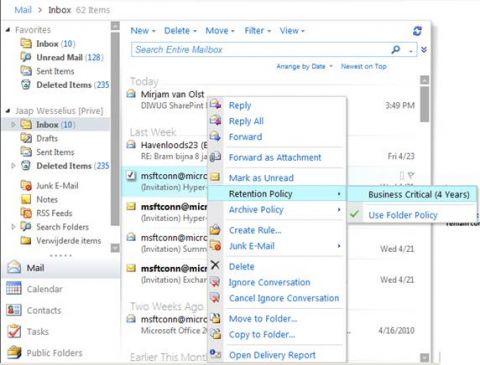По причине соответствия нормам регламента весьма полезно, если в компании будут действовать определенные правила на счет того, как хранить информацию и как долго она должна храниться. Это действительно не только для бумажных документов, но и для электронной информации и сообщений электронной почты. Начиная с сервера Exchange 2007, компания Microsoft включила ряд предустановленных функций, встроенных в свою продукцию, которые помогают управлять вашей цифровой информацией, то есть сообщениями электронной почты. Объем информации, получаемый пользователями, может быть весьма большим, и технология может помочь вам при управлении этим объемом информации. Это то, что в компании Microsoft называют "Управлением записями обмена сообщениями" ('Messaging Records Management') или MRM. Управляемые папкиСервер Exchange Server 2007 имеет ряд функций под названием «Управляемые папки» ('Managed Folders'), которые представляют являются первой версией MRM. Управляемые папки представляют собой папки в вашем каталоге входящих сообщений (inbox) с определенными правилами или политиками. Например, можно создавать папки, которые будут хранить информацию в течение одного года, пяти лет или более. Когда время хранения истекло, можно определить сообщения, которые будут навсегда удалены или отмечены как сообщения с истекшим сроком хранения ('marked as past retention'). Используя управляемые папки, теперь можно помогать пользователям справляться с большими объемами цифровой информации с одной стороны, а с другой стороны, это будет отвечать требованиям определенных политик. Примечание: Прежде чем начать применение функции управляемых папок, необходимо убедиться, что у вас есть полная поддержка вашего отдела по юридическим вопросам, поскольку вы работаете с информацией компании, которая может быть удалена! Для реализации функции управляемых папок вам нужно выполнить следующие три шага:
Чтобы создать управляемые папки в Exchange Server 2007, нужно открыть консоль управления Exchange Management Console и перейти к опции Почтовые ящики (Mailbox) в конфигурации организации (Organization Configuration). Здесь будет две вкладки:
В этом примере мы создадим настраиваемую папку для финансового отдела (Finance Department). В этой папке сообщения могут храниться, но они будут удаляться только по прошествии двух лет. Выберите закладку Настраиваемых управляемых папок и в панели действий (Actions Pane) выберите 'Создать новую настраиваемую управляемую папку (New Managed Custom Folder)'. После того, как откроется мастер, задайте новой папке имя и введите комментарий, который будет отображаться в Outlook, когда пользователь будет выбирать эту папку:
Рисунок 1: Нажмите New для создания папки в консоли управления EMC Вторым шагом будет создание параметров управляемого содержимого. В этом шаге вы действительно определяете, что произойдет с сообщениями, которые хранятся в управляемой папке, и в этом примере мы создадим параметр, который будет удалять содержимое после двух лет (2 года = 720 дней). Нажмите правой клавишей на новой настраиваемой папке и выберите опцию создания новых параметров управляемого содержимого ('New Managed Content Settings').
Рисунок 2 Нажмите Далее, чтобы продолжить. При необходимости вы можете указать почтовый ящик журналов, который будет принимать копию журнала всех сообщений, которые перемещаются в эту управляемую папку. Просмотрите сводную информацию о конфигурации, и если все в порядке, нажмите New, чтобы создать параметры управляемого содержимого. Третьим шагом будет создание политики управляемых папок почтового ящика (Managed Folders Mailbox Policy). В этом шаге мы создадим политику, которая будет содержать управляемую папку и соответствующие параметры содержимого, которые мы создали в первых двух шагах. Эту политику затем можно будет применить к определенным почтовым ящикам. В узле конфигурации организации (Organization Configuration) консоли EMC выберите опцию Почтовый ящик (Mailbox Option) и перейдите в закладку 'Политики управляемых папок почтовых ящиков (Managed Folder Mailbox Policies)'. В панели действий выберите 'Создать новую политику управляемых папок почтовых ящиков (New Managed Folder Mailbox Policy)'. В открывшемся мастере введите название политики почтовых ящиков и укажите управляемые папки, которые будут включены в эту политику. Выберите папку 'Finance Folder' и нажмите New, чтобы создать новую политику. Рисунок 3 Последним шагом будет применение новой политики к почтовым ящикам. В консоли управления EMC выберите опцию Почтовый ящик и откройте его свойства. Выберите закладку Параметры почтового ящика (Mailbox Settings), затем выберите 'Управление записями сообщений (Messaging Records Management)' и нажмите Свойства (Properties).
Рисунок 4 В открывшемся окне управления записями сообщений нажмите Обзор (Browse) и выберите Finance Policy, затем нажмите OK дважды, чтобы закрыть все окна. У вас отобразится предупреждение, говорящее о том, что эта функция полностью поддерживается Outlook 2007, но более старые версии клиентов не имеют полной поддержки этих функций:
Рисунок 5 Нажмите Да, чтобы продолжить и закрыть все окна свойств. Теперь управляемая папка будет закреплена за почтовым ящиком, и нам лишь нужно запустить помощника управляемых папок. Откройте оболочку Exchange Management Shell и введите следующую команду: Start-ManagedFolderAssistant Однако следует знать о том, что вы запускаете помощника управляемых папок (Managed Folder Assistant) на сервере почтовых ящиков (Mailbox Server), на котором почтовый ящик действительно находится! Когда вы откроете почтовый ящик в Outlook Web Access, например, вы увидите новую управляемую папку, включая комментарии, которые мы задали ранее. Рисунок 6 Когда пользователь перемещает сообщения из своего почтового ящика в папку Finance Folder, эти сообщения будут храниться в течение двух лет. По истечении двух лет эти сообщения будут удалены навсегда. Когда вы создаете новые почтовые ящики, можно выбирать управляемые папки для применения во время создания, чтобы новые почтовые ящики сразу после создания имели необходимее управляемые папки. Политики сохраненияВ Exchange Server 2010 компания Microsoft реализовала управление записями сообщений второй версии, которая построена на базе политик сохранения (Retention Policies). С помощью политик сохранения можно применять один или более так называемых тэгов политики (Policy Tags) к сообщениям и папкам. В этих тэгах политики вы можете указывать, что Exchange должен делать с сообщениями, отмеченными такими тэгами, например, удалить сообщение, переместить его в папку удаленных сообщений (Deleted Items Folders) или переместить его в личный архив (Personal Archive). Существует три типа тэгов политики:
Используя тэги политики, можно указывать, что произойдет с сообщением, отмеченным этим тэгом. Здесь доступны следующие опции, когда элемент достигает истечения срока сохранения:
Прежде чем начать работать с политиками сохранения, вам необходимо знать, особенно если вы хотите использовать опцию 'MoveToArchive', о том, что личный архив несовместим с управляемыми папками! Первым шагом будет создание тэгов политики. К сожалению, в Exchange Server 2010 RTM это можно сделать только из оболочки управления Exchange Management Shell. Итак, чтобы создать тэг политики для финансового отдела с временем сохранения сообщений в один год, нам необходимо открыть оболочку управления Exchange Management Shell и ввести следующую команду: New-RetentionPolicyTag "Finance-Default" -Type All -RetentionEnabled $true -AgeLimitForRetention 720 -RetentionActionPermanentlyDelete -IsPrimary $true Эта команда создает тэг политики сохранения, и при его применении к почтовому ящику (как части политики сохранения) все сообщения, которые отмечены этим тэгом, будут удаляться по истечении 720 дней (2 лет) Для создания личного тэга (Personal Tag), то есть тэга, который может использоваться пользователями для пометки элементов в своих почтовых ящиках, введите следующую команду в оболочке Exchange Management Shell: New-RetentionPolicyTag "Business Critical" -Type Personal -Comment "Use this tag for all business critical mail" -RetentionEnabled $true -AgeLimitForRetention 2556 -RetentionActionPermanentlyDelete Этот тэг обеспечит полное удаление элементов после семи дней. Следующим шагом будет создание политики сохранения, которая будет содержать эти два тэга политики сохранения. Для выполнения этой операции откройте оболочку Exchange Management Shell и введите следующую команду: New-RetentionPolicy 'Name 'Finance and Business' 'RetentionPolicyTagLinks 'finance-default','business critical' Последним шагом будет применение этой политики сохранения к конкретным почтовым ящикам. Используйте следующую команду Exchange Management Shell: Set-Mailbox 'identity <<mailbox>> -RetentionPolicy 'Finance and Business' Теперь, если вы откроете Outlook 2010 или Outlook Web App и откроете сообщение, ему можно будет присвоить тэг Business Critical: Рисунок 7 Также можно создавать тэги политики, которые будут удалять сообщения из папки Удаленные, например, после 30 дней. Просто удалите элементы, и они будут автоматически удалены. Больше не будет собираться всякий мусор в папках, но пользователи также не смогут годами хранить сообщения в папке Удаленные. Можно также удалять тэг политики, который перемещает все элементы из почтового ящика в личный архив. В результате вы увидите всю структуру папок Inbox в личном архиве. Это сократит размеры папки Mailbox, а, следовательно, и размеры .OST файла. А самое важное, вы можете создавать политики и тэги политик для управления сообщениями в соответствие с политиками вашей компании. Политики сохранения и тэги политик позволят вам достичь такого соответствия.
Теги:
Exchange, соответствие политикам.
Комментарии посетителей
Комментарии отключены. С вопросами по статьям обращайтесь в форум.
|
|